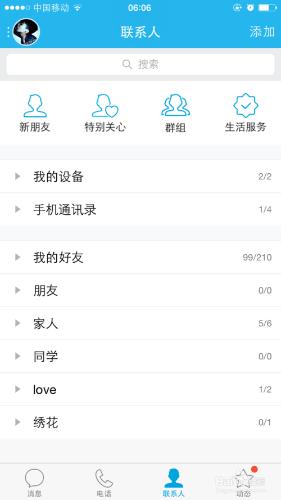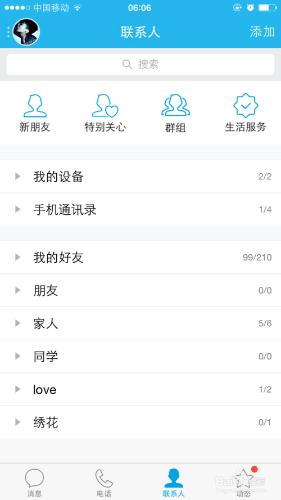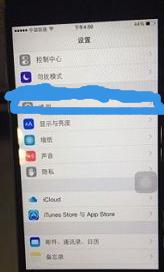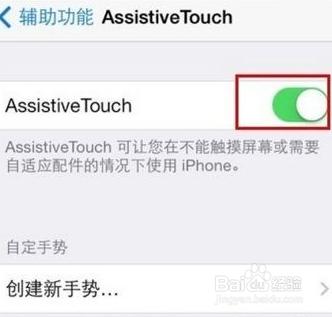iPhone手機怎麼截圖??
做為新手,我們玩手機的過程中,想要把手機現在這副圖片截圖下來,在想手機在不越獄的情況下怎麼截圖呢?又不需要第三方軟件的情況下呢。其實這個很簡單,下面我就為大家講解講解。
工具/原料
一部正品iPhone 手機
方法/步驟
第一步,我們先打開我們要截圖的圖片。
第二步,同時按開關機鍵和home鍵(小圓圈鍵),一定要注意;要同時按才行。《請看圖片》這是iPhone4手機的。
然候就會聽到照相的聲音,這就說明你截圖成功了,《>>>同時按住Home鍵和鎖屏鍵,會聽到卡嚓一聲就OK了,圖片會自動保存在照片裡面.》
方法二:Assistive Touch截圖的方法;打開設置,找到通用。
然後我們在iPhone手機的“通用”裡的【輔助功能】-【Assistive Touch】功能,點擊並打開。
然後會看到屏幕出現了一個小圓點,點擊設備,再點擊更多,會有一個《屏幕快照》這四個字,先打開要截圖的,然侯在點擊《屏幕快照》就能實現屏幕截圖。。。當大家聽到咔嚓一聲,系統會提示大家截屏成功,然後返回主界面在照片欄目裡即可找到方才截的圖。